Что означает лампочка на ноутбуке packard bell
Часто у неопытных пользователей возникает вопрос о том, почему мигает индикатор батареи на ноутбуке. Практически все производители в обязательном порядке делают индикаторы состояния аккумулятора на своих моделях. Это необходимо для информирования пользователя о том или ином состоянии, в котором находится батарея. Индикаторы могут гореть, быть выключенными, мигать редко или часто. Каждое такое состояние говорит об определённом состоянии аккумулятора. К сожалению, эти сигналы индикаторов на ноутбуках могут различаться в зависимости от производителя и даже модели. Из-за этого возникает путаница и неподготовленному человеку сложно понять, из-за чего мигает индикатор аккумулятора на его ноутбуке.
Общие сигналы индикатора батареи для разных ноутбуков
Как уже говорилось, большинство моделей ноутбуков разных производителей имеют индикаторы, которые работают в разных состояниях. В зависимости от состояния аккумуляторной батареи индикатор может быть включён, выключен, медленно или быстро мигает. Индикация может меняться в зависимости от того, подключён ли ноутбук к электрической сети или находится в автономном режиме.
Индикаторы на ноутбуке
На большинстве моделей зелёный, фиолетовый или синий свет индикатора показывает, что аккумуляторная батарея имеет полный заряд. На многих моделях производители отдельно делают индикацию зарядки ноутбука, которая показывает, что идёт процесс зарядки. Обычно это мигающий зелёный, фиолетовый, оранжевый или синий цвета индикатора.
Как правило, если индикатор аккумулятора зелёный, фиолетовый или синий, то батарея рабочая. Причём не важно мигает индикатор или нет. Если цвет оранжевый, то в большинстве случаев это говорит о том, что идёт процесс зарядки АКБ.
Производители ноутбуков чаще всего делают индикатор аккумулятора мигающим для того, чтобы проинформировать пользователя о низком заряде батареи. Когда заряд аккумуляторной батареи падает ниже определённого предела, то индикатор мигает красным или оранжевым цветом до тех пор, пока его не подключат к сети. Тут нет ничего страшного, батарею нужно просто зарядить.
Индикатор горит оранжевым цветом
А вот если индикатор аккумулятора ноутбука продолжает мигать красным или оранжевым цветом при подключении к блоку питания, это может говорить о проблемах. В этом случае неисправность может скрываться, как в блоке питания, так и в батарее ноутбука. Проблемы могут быть с корректной работой самого индикатора. В некоторых случаях индикатор может сохранять красный или оранжевый цвет и после подключения к зарядке. Он отключается только после достижения определённого уровня заряда батареи.
Вернуться к содержанию
Индикация аккумулятора ноутбука в Windows. Красный крестик на значке батареи.
Если у вас возникают сложности с определением состояния батареи с помощью индикатора, можете посмотреть данные о ней в Windows.
Индикатор аккумулятора на панели задач Windows
Индикатор аккумулятора находится в системном трее на панели задач. Если на значке отображается электрическая вилка, то в этот момент ноутбук подключён к сети через блок питания и АКБ находится в процессе зарядки (или заряжена целиком). Если подержать курсор на индикаторе батарее в панели задач, то Windows выведет информацию об уровне текущего заряда.
Информация о состоянии батареи
Если кликнуть по иконке батареи, то выведется более подробная информация.

Подробная подсказка о состоянии батареи
При подключении к сети рядом с иконкой аккумулятора появляется электрическая вилка.

Электрическая вилка при зарядке аккумулятора
Если электрической вилки нет, а ноутбук подключён к сети, это говорит о проблемах с АКБ или блоком питания.

Напоминание о зарядке аккумулятора
Если Windows диагностирует проблемы с батареей или критический уровень заряда, то на иконке аккумуляторной батареи будет красный крестик.
Информация о проблемах с аккумуляторной батареей ноутбука
Если вам нужно посмотреть более подробную информацию о состоянии АКБ ноутбука, то зайдите в соответствующий раздел в панели управления Windows.
Меню Пуск -> Панель управления -> Энергопитание. Там можно выбрать план энергосбережения, установить действие кнопок питания и т. п.
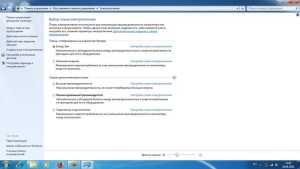
Управление питанием в панели управления Windows
Показания индикаторов батареи на ноутбуках разных производителей
Ниже мы постарались собрать информацию о работе индикаторов аккумуляторных батарей на ноутбуках популярных производителей. Возможно, это поможет вам сориентироваться в случае проблем с аккумулятором вашего лэптопа. Информация собиралась из разных источников и может содержать некоторые неточности. Если обнаружите несоответствие, пишите в комментариях. Будем оперативно исправлять.
На многих ноутбуках Asus устанавливается двухцветный индикатор зарядки аккумулятора. Он может находиться в следующих состояниях:
- зелёный. Заряд батареи составляет 95─100%. Ноутбук работает от электросети;
- оранжевый. Ноутбук работает от сети, а уровень заряда меньше 95%;
- оранжевый мигает. Ноутбук работает от аккумулятора. Уровень заряда меньше 10%;
- выключен. Ноутбук работает от АКБ, уровень заряда 10─100%.
У ноутбуков Acer лампочка АКБ в основном имеет два состояния:
- жёлтый цвет. При заряде аккумулятора;
- зелёный цвет. При питании от электрической сети.
У ноутбуков Dell индикатор заряда батареи работает следующим образом.
При питании от сети:
- горит зелёный. АКБ заряжается;
- мигает зелёный. Заряд батареи практически полный;
- выключен. Отключён от внешнего питания или полностью заряжен.
- не горит. Заряд АКБ в норме;
- мигает оранжевый. Заряд аккумулятора ниже нормы;
- горит оранжевый. Заряд АКБ критически низкий.
На большинстве ноутбуков Sony производитель делает следующую индикацию:
- горит оранжевый. Идёт зарядка аккумулятора;
- мигает зелёный. Заканчивается зарядка в обычном режиме;
- мигает оранжевый. Заканчивается зарядка батареи в спящем режиме;
- быстрое мигание оранжевым. Отказ аккумуляторной батареи или её неправильная установка.
Lenovo
У ноутбуков Lenovo все достаточно просто:
- индикатор выключен. Батарея имеет нормальный уровень заряда (10─100%);
- горит оранжевым. Аккумулятор требуется зарядить.
Toshiba
У Toshiba индикация состояния аккумулятора следующая:
- горит белый. АКБ полностью заряжена;
- горит янтарный. Батарея заряжается;
- мигает янтарный. Аккумулятор разряжен.
Samsung
- горит зелёный. Батарея полностью заряжена;
- горит жёлтый. Идёт процесс зарядки аккумулятора;
- мигание. АКБ неисправна.
В случае HP трудно сказать что-то определённое, поскольку индикатор батареи устанавливается на ограниченное число моделей. В руководствах по эксплуатации многих моделей HP есть рекомендация ориентироваться на значок аккумулятора Windows на панели задач. По нему рекомендуется определять, когда АКБ требуется зарядка. Также для этих целей можно использовать утилиту HP Support Assistant. Дополнительно можете прочитать о программах для калибровки батареи ноутбука.
Опрос
Ещё раз скажем, что данные об индикаторах могут не соответствовать некоторым моделям ноутбуков. Так, что пишите о неточностях и задавайте вопросы в комментариях. Голосуйте в опросе и оценивайте материал!
Вернуться к содержанию
На ноутбуке Asus есть еще режим:
переменное мигание красного и зеленого.
Что это значит 100% не уверен.
может быть зеленый показывает, что работает от сети, а красный это активность винчестера?
Татьяна, выключится ноутбук мог по разным причинам, необязательно связанным с аккумулятором. Что можно попробовать сделать?
1) Отключите ноутбук от сети и поработайте до полной разрядки. Затем включите в сеть адаптер и смотрите как пойдет процесс зарядки.
2) Если аккумулятор служит 3-4 года и без сети на нем ноутбук работает меньше часа, можете покупать новый. Он свое отработал.
3) Проблема может быть не в аккумуляторе, а в адаптере питания или разъёме питания ноутбука. Адаптер питания можно проверить только заменой на другой, который точно рабочий. Разъём питания можно проверить легонько пошевелив кабель от адаптера. Если зарядка при этом будет то идти то не идти, дело в нем. Менять его придется в сервисном центре.
Адаптеры старых моделей рассчитаны на 60 Ватт, в то время как для более новых ноутбуков требуются адаптеры питания мощностью 90 или 130 Ватт.
Здраствуйте. У меня следующая проблема. Включил новый ноутбук Lenovo на зарядку и светится белая лампочка, что это значит?
Здраствуйте.У меня такая проблема ноутбуком ASUS F751L он у меня почти 2 года и батарея ни хочет работать смотрел как колибровку он набирал CND ,я тоже попробывал но почемуто не открылось окно ,вобшем помогите мне как мне настроить батарею индикатор лампочка не работает не горит ,ни одной программы не могу найти как подержать заряд батареи если можно посоветуйте что можно в моём случае зделать ,ведь компьютеру и двух лет нет.
У меня такая проблема, Acer v5-472 , как то раз играл и заметил как вдруг начал мигать индикатор зарядки, как только выключил ноут он мигать перестал, как только включаю он снова начинает мигать и ноутбук не заряжается. Что делать
Здравствуйте! У меня Asus VivoBook Max R541N и есть проблема, ноут отсоединен от сети и лампочка заряжания горит белым и не гаснет, а сам ноут не включается. Помогите!
Вчера разрядился ноутбук. сегодня подключаю его к сети: не заряжается, не включается, только мигает красный индикатор. Ноутбук Lenovo Z50-75
Здравствуйте, у меня такой вопрос ноут ASUS G771JW индикатор стал мигать то зелёным то оранж при 96% зарядке (подключен к сети), что делать? вчера так не было просто горел зелёным без миганий. Спасибо
Здравствуйте. Кабель на соединении к блоку питания был почти оторван. Перепаял провода. Когда закрывал корпус БК раздался непонятный механический звук с небольшой вибрацией, но БК к сети подсоединен не был. Что это могло быть? На самом ноутбуке HP лампочка постоянно мигает оранжевым цветом. Помогите разобраться
Здравствуйте. Мигает индикатор заряда батареи оранжевым цветом при подключенном БК и уровне зрада 95% на ноутбуке ASUS. Помоги разобраться в чем проблема.
Доброго времени суток, господа, у меня на нутбуке Toshiba Satellite S50-A-K7M в результате изменения схемы электропитания начинает мигать индикатор зарядки, в последствии чего я получаю BSoD с ошибкой: Video Memory Management Internal(Windows 10, 1903).
Я не хочу уменьшать производительность этого ноутбука, т.к. раньше спокойно играл на высоких настройках графики. Сейчас-же при запуске игры выдаёт БСОД, с такой-же ошибкой. Подскажите, что мне сделать.
Здравствуйте! У меня такой вопрос: на ноутбуке вздулась батарея, пришлось ее снять. Ноутбук работает от сети. В трее значок перечеркнутой батарее и написано, что батарея не обнаружена. При включении ноутбука индикатор батарее горит оранжевым, как будто батарея разряжена, а примерно через час работы индикатор начинает мигать оранжевым. Это нормально?
Прошу дополнить , мигание красным и оранжевым с чередованием на ноутбуках ASUS , признак перегрева батареи
В ноутбуках мигание оранжевым с зелёным на 99% зарядки считается признаком бракованной китайской батареи. Онаможет и новой быть, но контроллер выдаёт не правильные данные про окончание зарядки. Отсюда и цветомузыка.
мигает индикатор включения при закрытии крышки. что делать? я настроил действие при закрытии крышки на сон, но, когда закроется крышка, у ноутбука должен отключаться индикатор включения а он у меня мигает, и компьютер включается тогда, когда я открываю крышку и нажимаю на кнопку включения. Помогите пожалуйста.
А как вы настроили? Она же по умолчанию настроена на сон при закрытии крышки. А из сна и гибернации его все равно только кнопкой будить.

Люди, которые не осведомлены о принципах работы компьютерной техники и ноутбуков иногда задаются вопросом, по какой причине на них периодически мерцает индикатор батареи. Мировые производители придерживаются строгих норм производства популярных моделей и оснащают их подобными индикаторами, чтобы оперативно информировать пользователя в реальном времени о состоянии батареи.
Эти миниатюрные индикаторы имеют 4 сигнальных режима: выключенный, постоянное горение, частое и редкое мигание, что говорит человеку о текущем состоянии аккумулятора. Известные компании-производители в изготовлении ноутбуков руководствуются совершенно непохожими техническими нормами, поэтому один и тот же сигнал с точки зрения пользователя означает разное состояние, даже в линейке моделей одной и той же фирмы. Это приводит к постоянной путанице и замешательству, когда неопытному юзеру тяжело понять, по какой причине индикатор аккумулятора мигает и что с этим делать.
Характерные общие сигналы со значениями для большинства моделей
Индикация всегда зависит от того подключили ли вы устройство к сети или оставили на какое-то время в автономном режиме. Как правило, о полном достаточном заряде аккумуляторной батареи сигнализирует один из трех цветов, а именно синий/зеленый/фиолетовый. Опытные инженеры на большинстве ноутов предусмотрели отдельную индикацию зарядки, которая дает понять о продолжающемся процессе зарядки. Таким образом, может мигать зеленый/синий или в ряде случаев фиолетовый цвет при нормальном процессе и оранжевый с красным при некоторых проблемах.
О полностью исправной и рабочей батарее говорят первые 3 варианта цвета не зависит от периодичности мерцания или постоянного «горения». Оранжевое свечение дает четкое представление о текущей непрерывной зарядке АКБ.
Логика мигающего индикатора проста – он быстро привлекает внимание, информируя о предельно низком заряде батареи. Устройство может выключиться в любую минуту с потерей важных несохраненных данных. Разработчики Hardware побеспокоились максимально быстро уведомить потребителей о систематическом снижении заряда относительно определенного уровня. Для этого существует мигающий ярко-красный или оранжевый цвет индикатора. Здесь нет ничего необычного - мигание прекратится, когда подключится блок питания к энергосети.
Другая ситуация – индикатор систематически и перодически мигает красным после вашего сетевого подключения. Это должно непременно насторожить, ведь на лицо явная проблема. Скорее всего, неисправен блок питания или, что еще хуже – сама батарея, ведь покупка новой обойдется гораздо дороже.
Но не стоит раньше времени беспокоиться и впадать в панику. Возможно, вышел из строя сам индикатор, или запрограммирован на сохранение ярко оранжевого или красного цвета даже после выполненного подключения зарядного устройства и перестанет гореть, когда достигнет высокой степени зарядки.
Индикация АКБ в ОС Windows. О чем говорит красный крестик на графическом обозначении батареи

Если вы не сориентировались в состояниях индикатора на контрольной панели устройства, воспользуйтесь программными средствами Windows. Посмотрите на системный трей в правом нижнем углу панели задач. Значок в виде электрической вилки подсказывает о подключенном через блок питания к сети ноутбуке. Непродолжительная задержка курсора на значке вызовет окно с достоверной информацией уровня заряда. Для выведения на экран более детальной информации, кликните иконку батареи мышкой. Электровилка появляется вместе с иконкой в случае текущего состояния подключения к энергосети.
Программные средства системы также прекрасно оповещают о частичной разрядке аккумуляторной батареи путем добавления треугольника желтого цвета с большим восклицательным знаком к иконке все того же трея. Если диагностика Windows показала критический уровень зарядки – на иконке АКБ тут же появляется красный крестик. А это уже серьезный повод задуматься о работоспособности и возможной замене аккумуляторного элемента.
В любом случае, для собственного успокоения и принятия нужного решения, вы можете найти детальную информацию о состоянии в разделе панели управления операционной системы - «Энергопитание».
Среди технических параметров вы сможете подобрать необходимый план энергосбережения, который продлит срок эксплуатации батареи.
Выключение экрана дисплея для экономии заряда
аккумулятора. Для включения экрана нажмите
любую клавишу.
Выключатель
сенсорной
панели
Включение и выключение встроенной сенсорной
панели.
Воспроизведение или приостановка
воспроизведения выбранного медиафайла.
Останов воспроизведения выбранного
медиафайла.
Возврат к предыдущему медиафайлу.
Переход к следующему медиафайлу.
Уменьшение яркости экрана.
Увеличение яркости экрана.
Значок Функция

клавиши В компьютере используются.
функциональных клавиш и команд навигации.
Для использования комбинации клавиш сначала нажмите клавишу Fn
(снизу слева) и затем, не отпуская ее, нажмите вторую клавишу этой
комбинации.
- Если это приложение не установлено, то
Повышение громкости звука.
Уменьшение громкости звука.
Попеременное включение и выключение
динамиков.
Fn +
специальные
клавиши
Активирование клавиш с F1 по F12.
Значок Функция

Знакомство с компьютером.
Знакомство с компьютером - 23
- Примечание: Не нужно нажимать клавишу Fn для использования
многофункциональных клавиш с F1 по F12 при запуске компьютера или при
использовании системы BIOS.
Чтобы поменять горячие клавиши и специальные функции клавиш с F1 по
F12, измените настройки функциональных клавиш в системе BIOS (чтобы
открыть окно системы BIOS, во время загрузки нажмите F2, затем
выберите меню Main (Главное) и для параметра Function key behavior
(Поведение функциональных клавиш) измените значение на Function keys
(функциональные клавиши)).

Современная техника и отдельные её элементы часто оснащаются элементами контроля, позволяющими лучше понимать состояние устройства и помогают определять ошибки. Батареи ноутбука не являются исключением. Для экономия места вместо дисплеев на корпусе ноутбука размещают различные светодиоды. Их может быть разное количество и у них могут быть разные цвета.
Где располагается индикатор АКБ
Существует несколько мест для индикатора батареи:
- Около порта, куда втыкается зарядное устройство;
- Около кнопки включения;
- Справа сверху над клавиатурой;
- На нижней части дисплея;
- На передней торцевой части.
В таких местах имеется несколько светодиодов, которые могут указывать не только на уровень поступления электрического тока от адаптера, но и на включенный Wi-Fi, Bluetooth, звук и то, что устройство сейчас включено, даже если дисплей отключен.
Лампочка может гореть, как постоянно, так и в прерывисто. Цвет индикации, а также режим свечения зависит от модели ноутбука, поэтому прежде чем приступить к эксплуатации этого вида техники, следует изучить режимы работы светового диода.

Значение индикаторов батареи
Далее будут приведены наиболее часто встречающиеся режимы работы индикатора ноутбука.
Мигает индикатор заряда батареи
Если индикатор моргает во время зарядки лэптопа, то в зависимости от модели переносного компьютера это может указывать на различные режимы работы устройства. Индикатор также может светиться различным цветом.
- Зелёная лампочка. Если мигает зелёная лампочка, то, например, в таких моделях ноутбуков, как Dell это свидетельствует о том, что процесс зарядки батареи подошёл к концу и можно отключать зарядное устройство.
- Красная лампочка. На переносных компьютерах MSI мигание красной лампочки говорит о том, что аккумулятор зарядился на 100%.
- Серая лампочка. В обычном режиме работы ноутбука, вне зависимости от модели, индикатор заряда батареи не должен гореть серым цветом, поэтому если такая ситуация возникла, то это может указывать на неисправность лэптопа.
- Синяя лампочка. Если мигает синяя лампочка индикатора заряженности батареи, то на многих устройствах это говорит о наличии нормального процесса зарядки аккумулятора лэптопа.
- Жёлтая лампочка. Жёлтым цветом лампочка начинает мигать на ноутбуках Asus, когда заряд батареи находится на критическом уровне. В лэптопах марки Sony такая индикация будет говорить о том, что ёмкость аккумулятора восстановлена на 100%. Переносные компьютеры Samsung таким же образом проинформируют пользователя о неисправности батареи.

Горит лампочка аккумулятора
- Зелёная лампочка. Если горит постоянным зелёным цветом лампочка на ноутбуках Asus, Samsung и Lenovo, то это указывает на то, что зарядка окончена и зарядное устройство может быть отключено. На устройства марки Aser немигающий сигнал этого цвета укажет на то, что питание переносного компьютера осуществляется от сети. На компьютерах Dell аналогичная индикация будет свидетельствовать о наличии активной зарядки от адаптера.
- Красная лампочка. На некоторых моделях ноутбуков, если горит классная лампочка, то батарея уже заряжена на 100%.
- Серая лампочка. Серый индикатор может указывать на неисправность системы зарядки аккумулятора лэптопа.
- Синий светодиод. Синий немигающий сигнал, на некоторых моделях батарей, указывает на нормальный процесс зарядки устройства.
- Жёлтый индикатор. Жёлтый или оранжевый немигающий сигнал на ноутбуках Asus, Toshiba, Xiaomi указывает на необходимость зарядки аккумулятора. Аналогичный сигнал на устройствах Aser и Sony будет говорить о том, что в данный момент происходит процесс интенсивного восстановления заряда от ЗУ. На переносных компьютерах Dell, немигающий жёлтый сигнал будет означать, что заряженность аккумулятора находится на критически низком уровне.
Кроме перечисленных цветов, индикация зарядки на ноутбуке может осуществляться белым цветом. Например, на устройствах марки HP такой сигнал будет указывать на полную заряженность батареи.
Ничего не горит и не моргает
Если при зарядке Macbook не пытается сообщить световой индикацией о статусе восстановления батареи, то это будет говорить о том, что зарядное устройство, батарея или лэптоп неисправны. Пустой индикатор, в некоторых моделях ноутбуков, может быть в результате отключения этой функции в операционной системе компьютера.
Но наиболее часто лампочка не включается по причине отсутствия напряжения на контактах штекера зарядного устройства. Если нет индикации по этой причине, то достаточно приобрести новый адаптер либо отремонтировать неисправный, чтобы полностью восстановить данную функцию. Иногда требуется почистить окислившиеся медные контакты, чтобы полностью восстановить работоспособность переносного компьютера.

Очень редко отсутствие индикации может быть вызвано перегоранием светодиода. При наличии подобной неисправности можно разобрать ноутбук и попытаться припаять взамен неисправной детали новый элемент такого же типа. При выполнении этой работы следует обязательно соблюдать осторожность, чтобы не повредить хрупкие элементы печатной платы, а подключение светодиода должно обязательно производиться с учётом полярности.
Если батарея уже отслужила свой ресурс, то лучше не дожидаться её полной гибели, а осуществить замену детали. Таким образом удастся продлить срок службы ноутбука и зарядного устройства, ведь с новым аккумулятором нагрузка на электрические элементы переносного компьютера резко снизится.
Заключение
Знать какого цвета должны быть лампочки на ноутбуке очень важно, ведь таким образом компьютер «общается» со своим владельцем. Своевременное обнаружение неисправности позволит на раннем этапе устранить проблему самостоятельно, но даже если потребуется профессиональный ремонт, то восстановление работоспособности ноутбука, в этом случае, обойдётся дешевле.
Остались вопросы, не удалось решить проблему или есть чем дополнить статью? Тогда напишите нам об этом в комментариях. Это поможет сделать материал более полным и полезным!
Читайте также:


